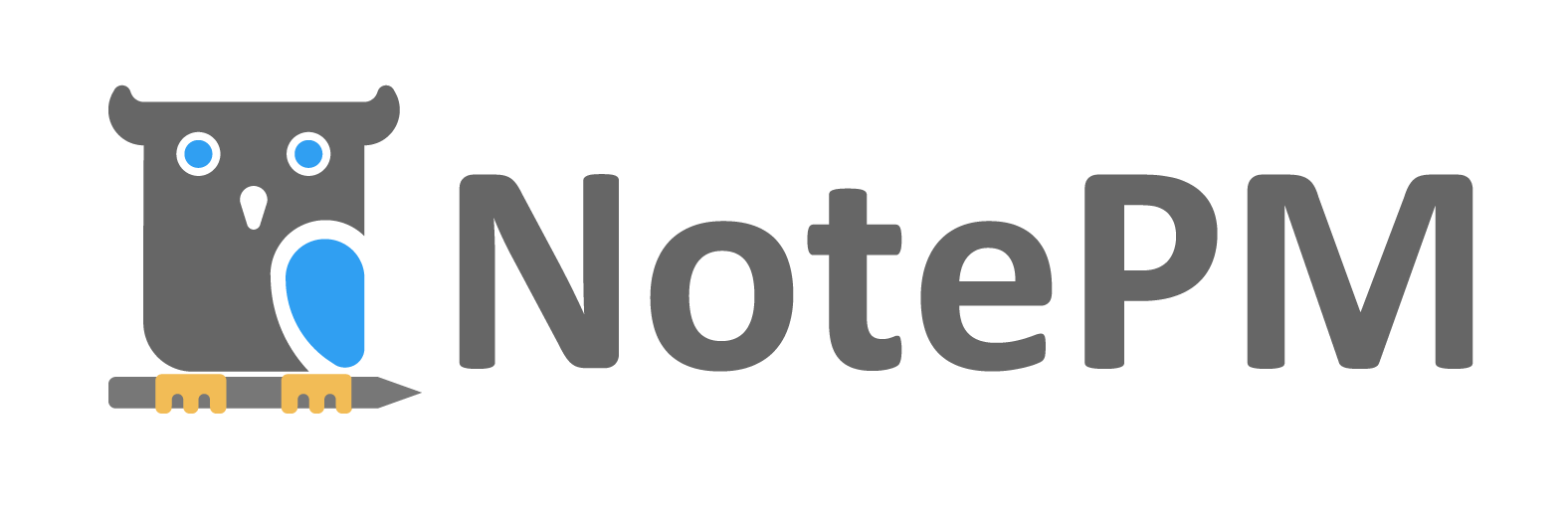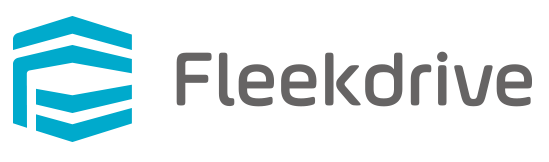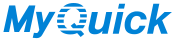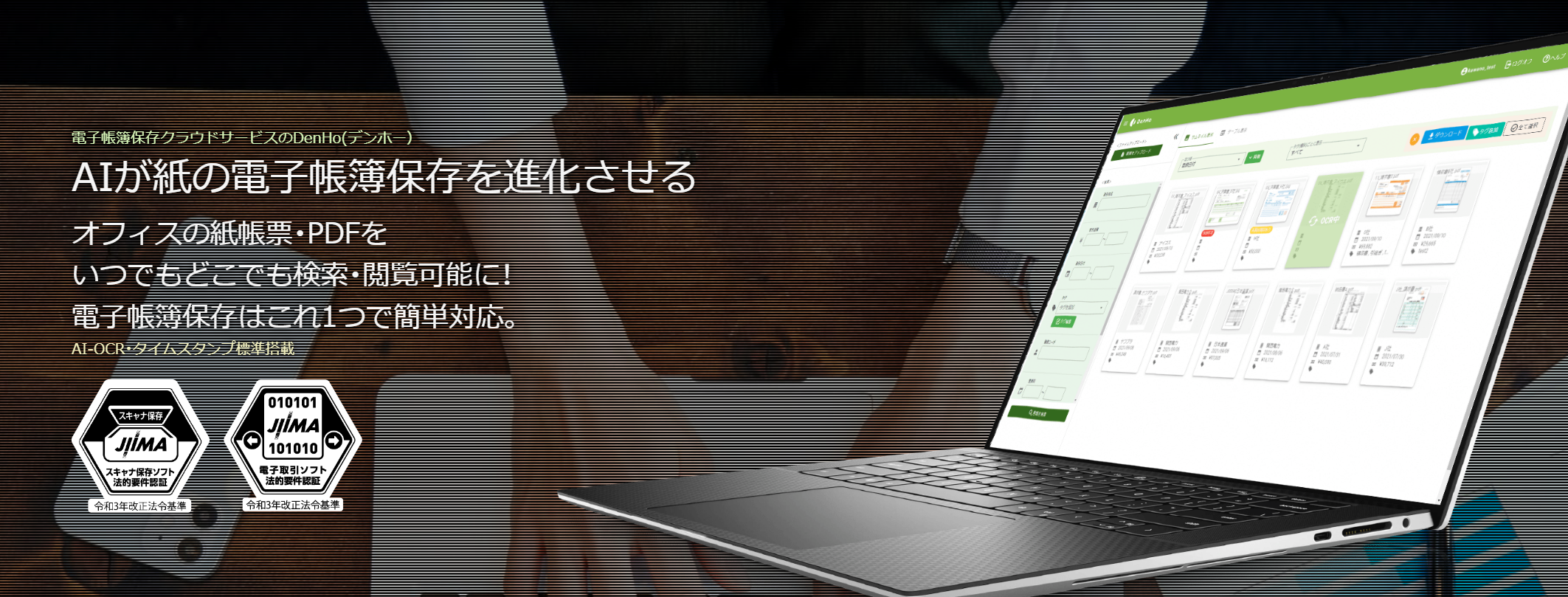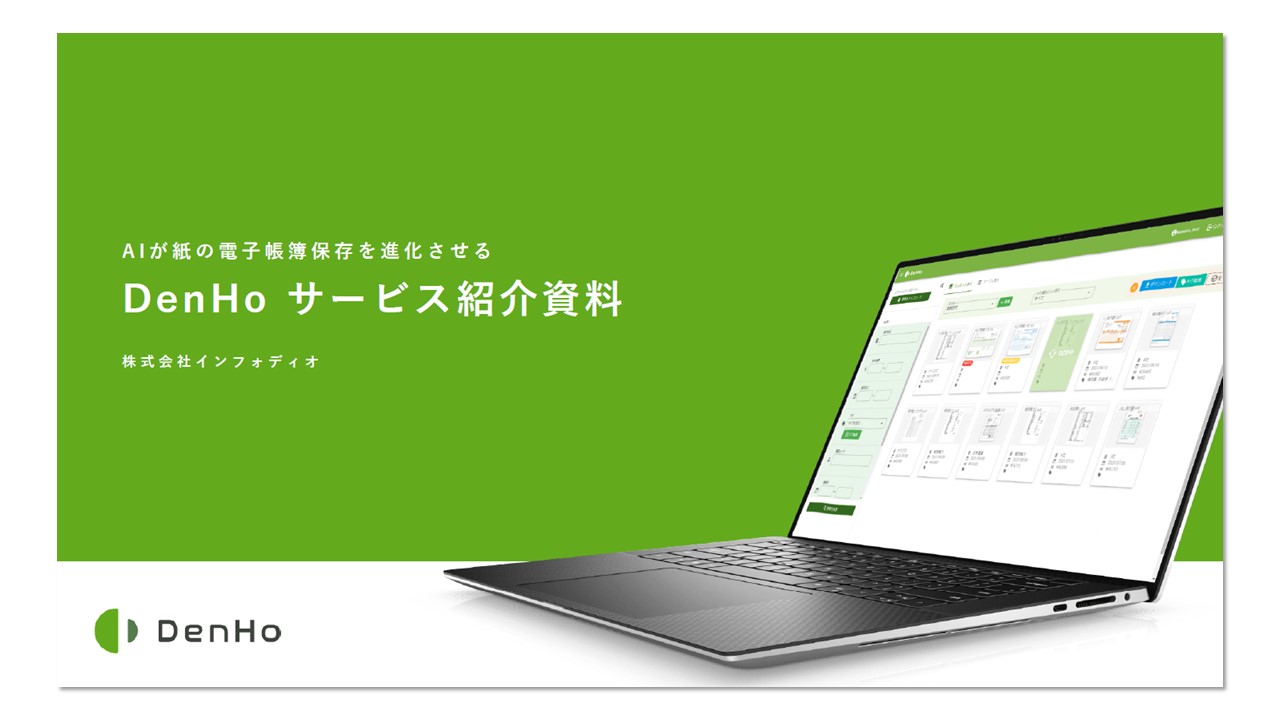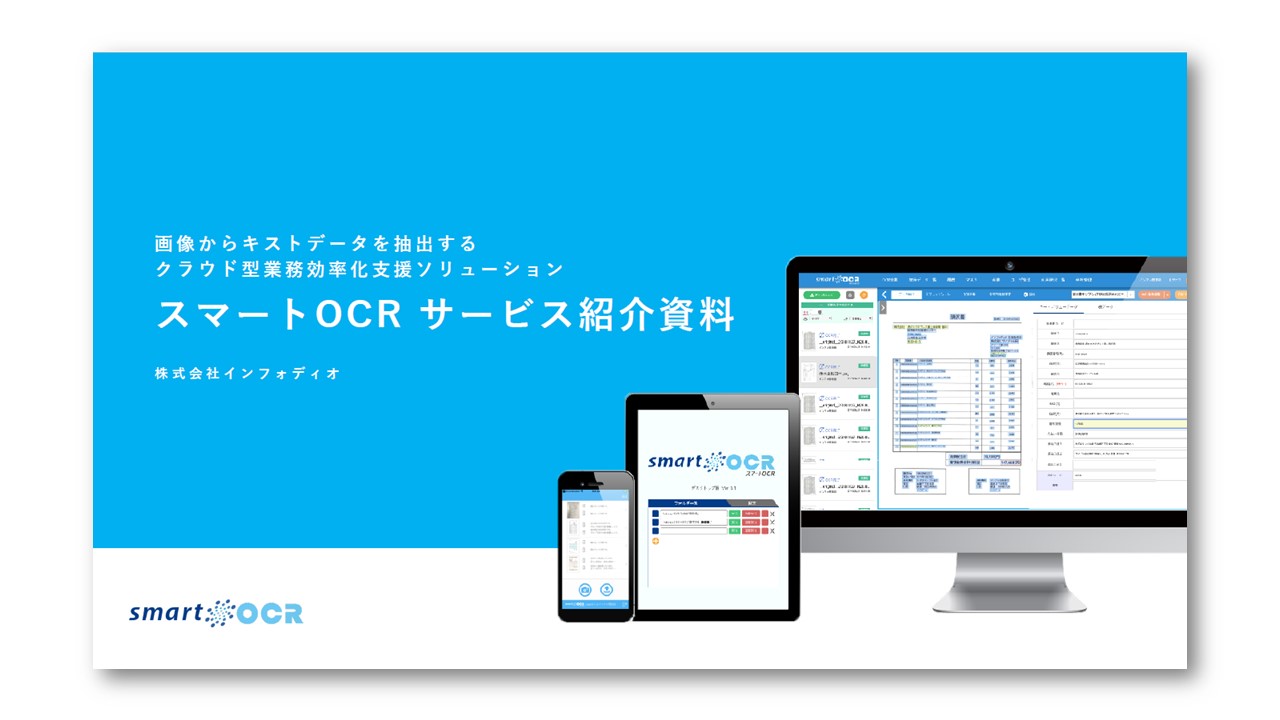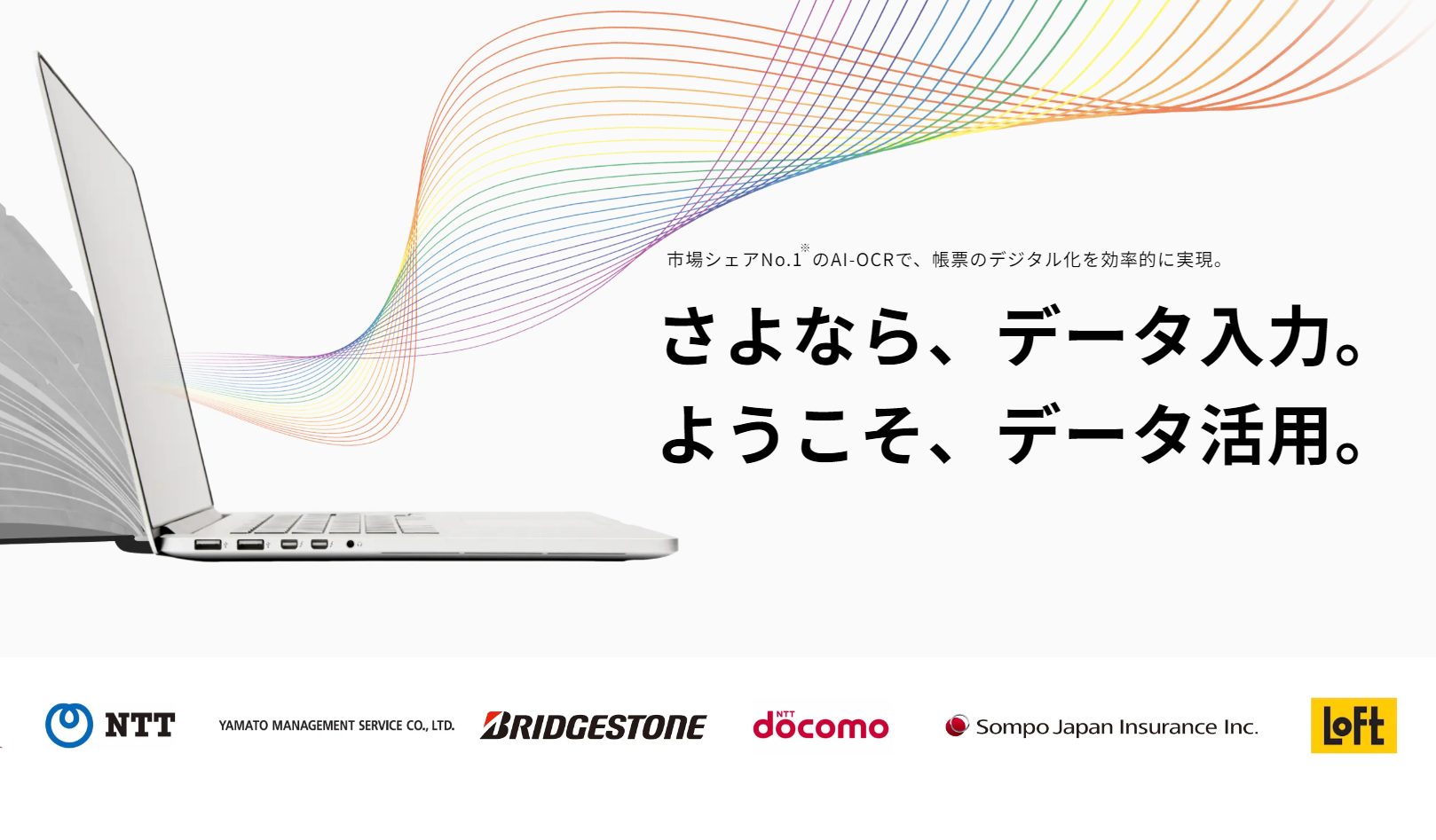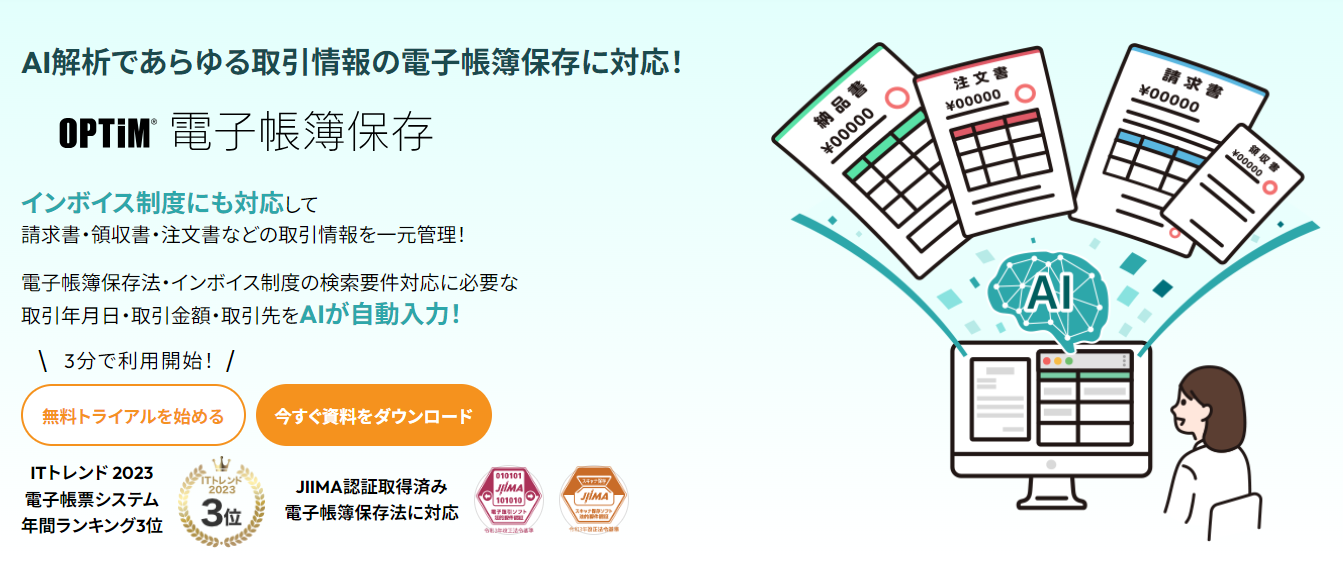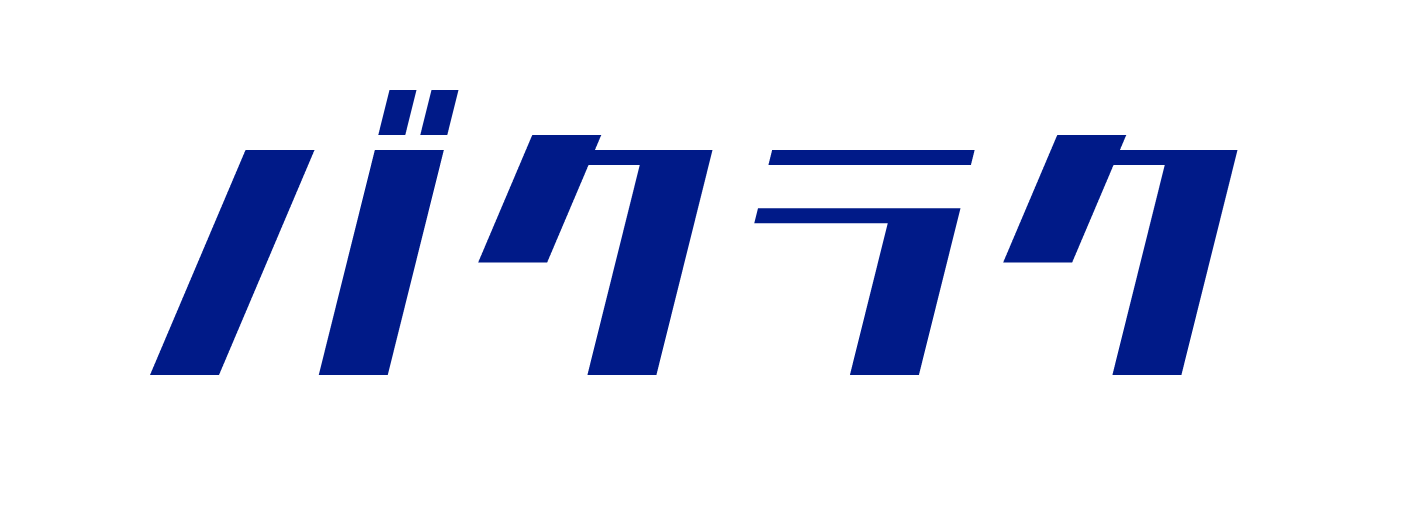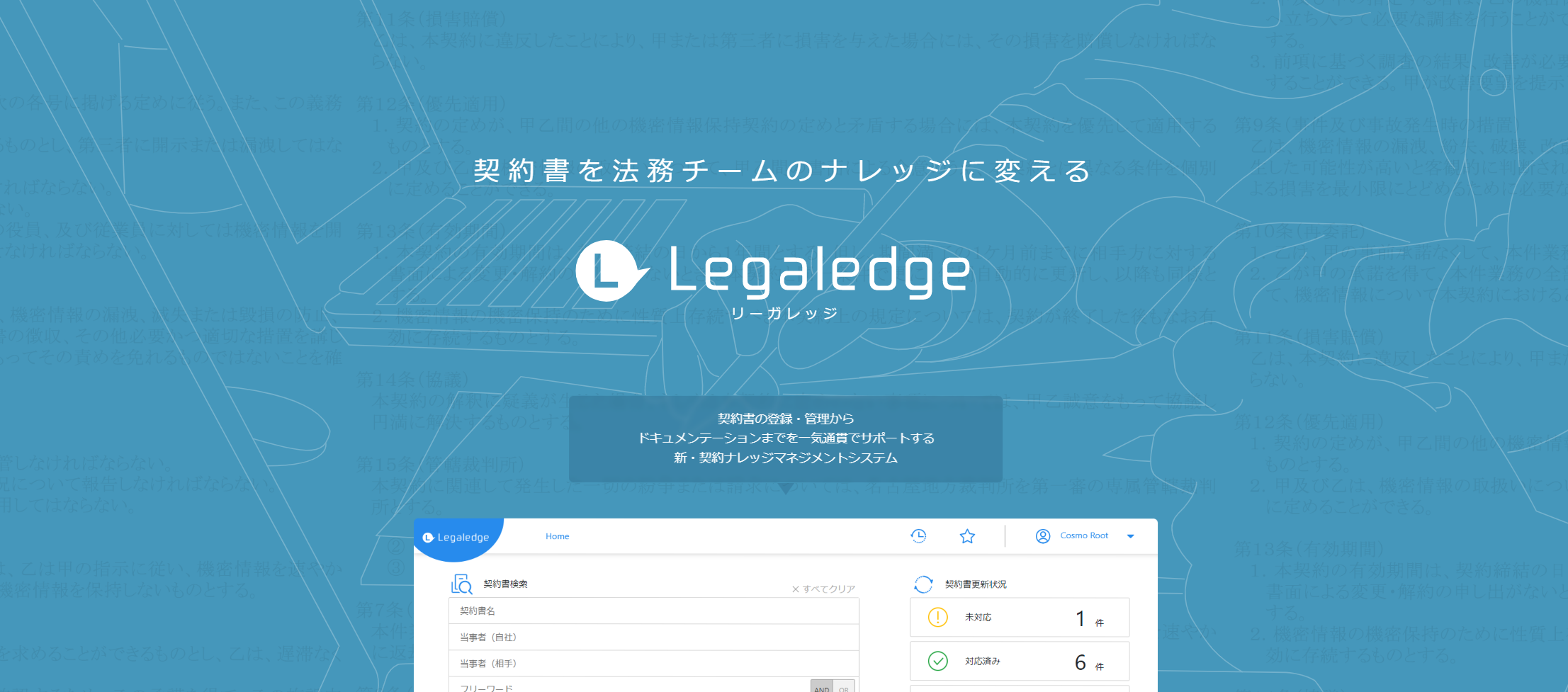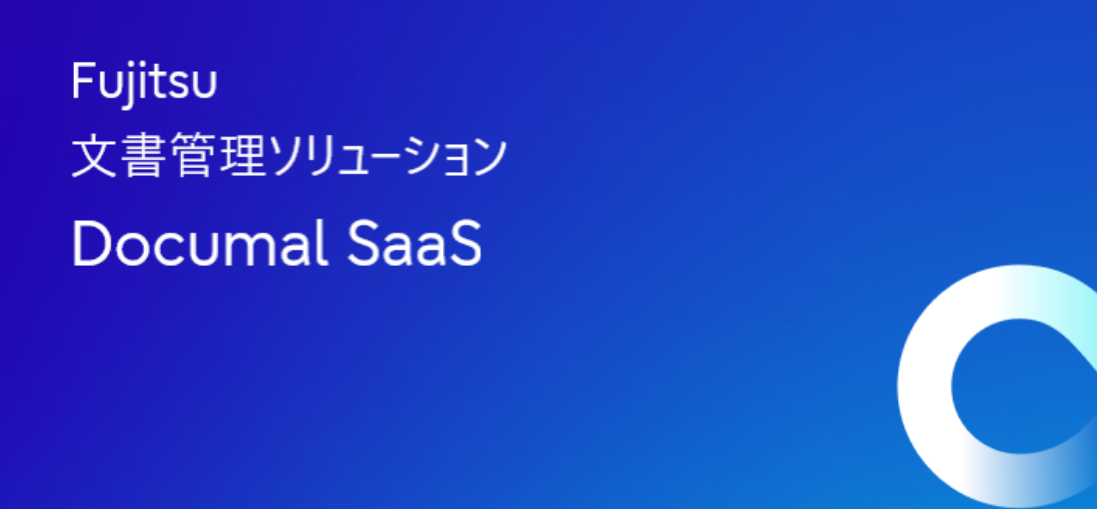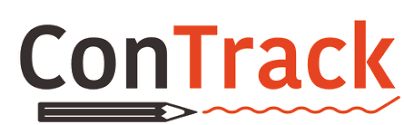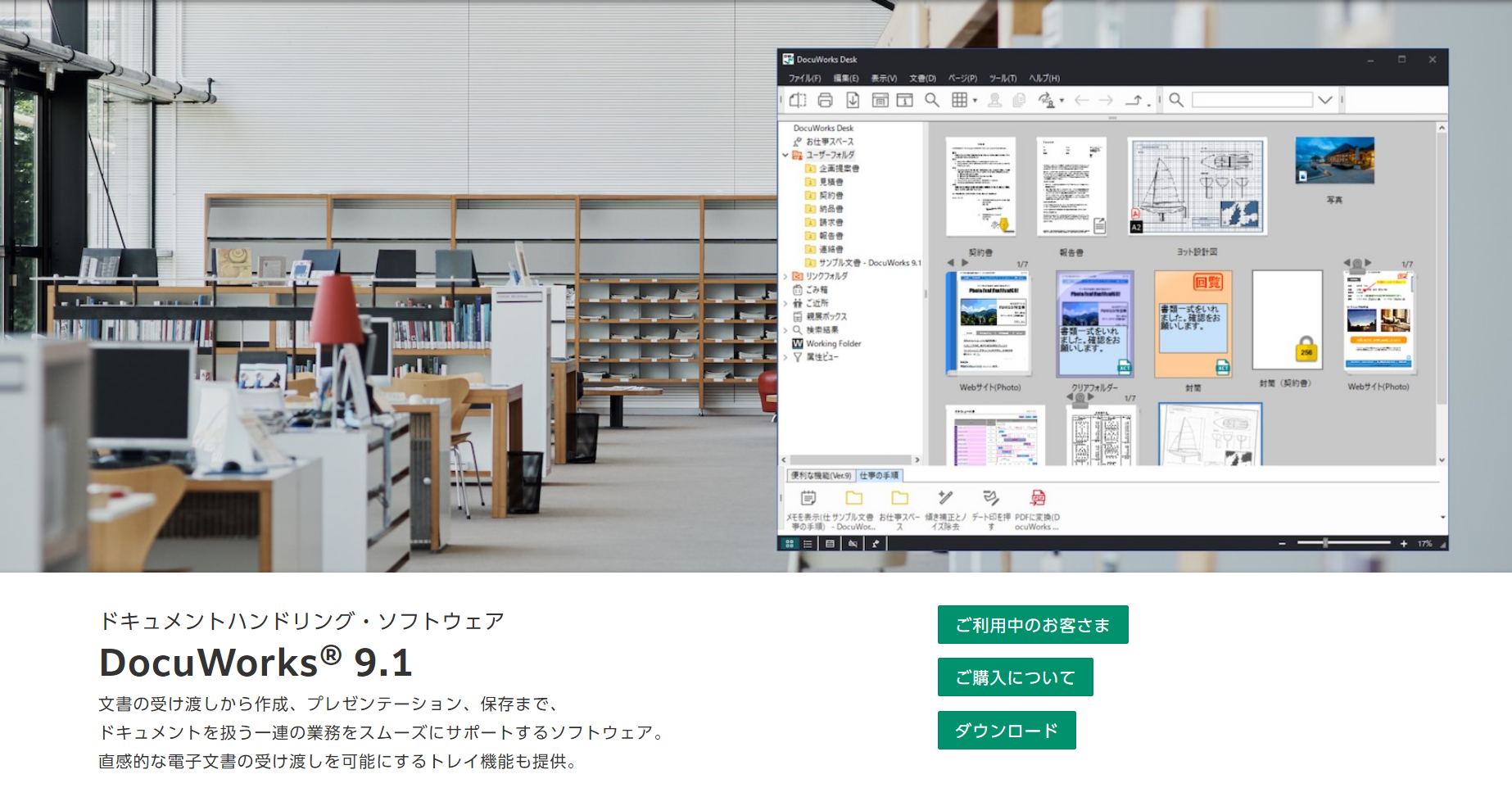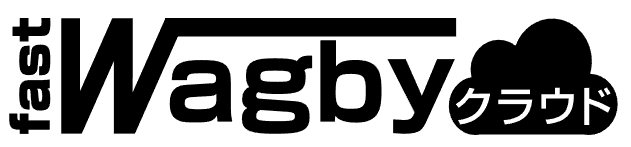文書管理システムのPDFファイルの取り扱い方と代表的な対応内容を解説!
最終更新日:2024/05/01
<a href = "https://digi-mado.jp/article/75211/" class = "digimado-widget" data-id = "75211" data-post-type = "post" data-home-url = "https://digi-mado.jp" target = "_blank"></a>
<script src = "https://digi-mado.jp/wp-content/themes/digi-mado/js/iframe-widget.js"></script>


『デジタル化の窓口』は、この国のデジタル課題「2025年の崖」に備えるため2022年にサービスをスタートしました。1,500以上のIT製品、4,000以上の導入事例を掲載し、特長・選び方を分かりやすく整理して解説することで、自社に最適な製品・サービスを見つけるお手伝いをする紹介サービスです。
目次
文書管理システムは、書類の事務作業の効率化やペーパーレス化などに不可欠なシステムです。特にPDFファイルは、その普遍的なフォーマットと安定した情報表示が評価され、多くの企業や組織で広く使用されています。しかし、PDFファイルを効率的に管理し、活用するためには、適切な文書管理システムの選択が重要です。
そこで、この記事では、文書管理システムにおけるPDFファイルの取り扱いに着目して、PDFファイルの取り扱い方法やPDFの取り扱いに優れたシステム5選、各システムの代表的なPDFの対応内容などについて解説、紹介します。
そして、最終的には、自社のニーズに最も合った文書管理システムを選ぶための選択基準にも繋がるはずです。それでは、文書管理システムがPDFファイルをどのように扱い、あなたの日常業務を効率化するかを見ていきましょう。
文書管理システムにおけるPDFファイルの取り扱い方

文書管理システムでは、PDFファイルが主役として活躍しています。このセクションでは、PDFファイルの取り扱いに関する重要なポイントを探っていきます。ビジネスでは、文書のアップロードや保存、検索とアクセス、ファイルの閲覧や編集など、多岐にわたる操作が必要です。さらに、セキュリティとファイル共有も重要な要素です。PDFファイルを効率的に扱い、情報を安全に共有するための方法をここで詳しく解説していきます。
- アップロードと保存
- ファイルの検索とアクセス
- 閲覧と編集
- セキュリティ
- ファイルの共有
1.アップロードと保存
文書管理システムでPDFファイルをアップロードし、安全に保存するプロセスは、デジタルオフィス環境の基礎を形成します。初めに、PDFファイルはシステムにアップロードされ、次に適切なディレクトリやカテゴリに分類されます。この分類作業は、後の検索効率を大幅に向上させるために不可欠です。また、ファイルのメタデータを編集し、検索時にファイルを迅速に特定できるようにすることも重要です。
要点をまとめると次に挙げる通りとなります。
- アップロード:ドラッグアンドドロップやブラウザを通じて簡単にファイルをアップロード
- 分類:ファイルをプロジェクトや部門ごとに整理
- メタデータの編集:ファイルの説明やキーワードを追加して検索性を向上
安全な保存は、機密情報を守るためにも極めて重要です。多くのシステムでは、データの暗号化やアクセス権限の管理が可能で、これにより情報の安全が保障されます。このようにして、文書管理システムは、情報のアップロードからその安全な保存に至るまでの過程をスムーズかつ効率的にします。
2.ファイルの検索とアクセス
PDFファイルを管理する際、迅速かつ簡単にアクセスできることが業務の効率を左右します。適切に設計された文書管理システムは、高度な検索機能を備えており、これによってユーザーは必要な文書を素早く見つけることができます。検索機能は、キーワード、タグ、または文書のメタデータを利用して、関連するファイル群から特定の文書を抽出することが可能です。
- 高度なフィルタリング:プロジェクト、日付、関連性に基づく絞り込みが可能
- キーワード検索:文書内のテキストやタイトル、説明から検索
- 履歴とアクセスログ:過去に誰が文書にアクセスしたか、どのような変更が加えられたかが一目でわかる
また、アクセスのしやすさは、ファイルがどのように整理されているかにも依存します。効果的なファイル管理システムは、ユーザーが任意のデバイスから安全に文書にアクセスできるように設計されています。これにより、オフィス内外を問わず、必要な情報にいつでもすぐにアクセスすることが可能です。このプロセス全体が、ビジネスの生産性を大幅に向上させるのです。
3.閲覧と編集
PDFファイルの閲覧と編集は、日々の業務で頻繁に行われる重要な作業です。文書管理システムは、これらのプロセスを簡単かつ効率的にするための機能を提供しています。利用者は、システム内で直接PDFを開いて内容を確認し、必要に応じて編集が可能です。この機能は、特に時間が限られている状況や、迅速な情報共有が求められる場合に役立ちます。
- 閲覧:シームレスなドキュメント閲覧体験を提供
- 編集:テキスト追加や削除、フォーマットの調整が可能
- コメント機能:チームメンバーがドキュメントにコメントを追加し、フィードバックを即座に共有
さらに、多くの文書管理システムでは、バージョン管理が可能で、編集の各ステージでファイルの異なるバージョンを保存することができます。これにより、以前のバージョンに戻ることが容易になり、誤って行われた変更からドキュメントを保護することができます。このような機能は、文書の整合性を保ちながら、効率的なコラボレーションを促進します。
4.セキュリティ
文書管理システムにおけるセキュリティは、情報保護の根幹を成す要素です。特に機密性の高いPDFファイルを扱う際には、不正アクセスやデータ漏洩を防ぐための厳格な対策が求められます。効果的な文書管理システムは、以下のように様々なセキュリティ機能を備えており、ユーザーが安心して情報を管理できる環境を提供します。
- アクセス制御:ユーザーごとに権限を設定し、ファイルへのアクセスを厳格に管理
- 暗号化:送受信データを暗号化し、外部からの攻撃に対する保護を強化
- 監視システム:不審なアクセスや行動をリアルタイムで検出し、即座に対応
これらのセキュリティ機能は、組織が遭遇する可能性のあるさまざまな脅威から貴重な文書を守ります。文書管理システムを選ぶ際には、これらのセキュリティ対策がどの程度整っているかを確認することが重要です。信頼できるセキュリティ機能を持つシステムを選ぶことで、企業は情報漏洩のリスクを最小限に抑え、安全な業務運営を保証することができます。
>文書管理システムにおけるセキュリティ機能について詳細を見る
5.ファイルの共有
PDFファイルの共有機能は、チーム間のコミュニケーションと協力を促進するために不可欠です。文書管理システムを使用することで、ファイルを安全かつ効率的に共有することが可能となり、チームメンバーや関係者間での情報の流れがスムーズになります。このプロセスは、プロジェクトの進捗に合わせて調整され、必要に応じてアクセス権を管理することができます。
- リンク共有:特定のファイルやフォルダへのリンクを生成し、メールやメッセージングツールを通じて送信
- アクセス権の設定:閲覧、編集、またはコメントのみ可能なアクセス権をユーザーごとに設定
- 実時間の更新:共有されたファイルに対する変更やコメントがリアルタイムで反映され、全員が最新の情報を持てるようにする
効果的なファイル共有システムを利用することで、チームの生産性が向上し、プロジェクトの成果が高まります。また、外部とのコラボレーションも容易になり、企業全体の効率が大幅に改善されることが期待されます。このようにして、文書管理システムは、業務の透明性を保ちながら、効率的な情報共有の実現が可能です。
PDF対応した文書管理システム5選

多くの文書管理システムが市場には存在しますが、特にPDFファイルの取り扱いに優れたものを選ぶことが重要です。このセクションでは、PDFファイルを効率的に管理し、ビジネスのニーズに応えることができる、おすすめの文書管理システムを5つ紹介します。
おすすめ文書管理システム全27選の比較と選定ポイントについて詳しく解説した記事はこちら
それぞれのシステムがどのような特徴を持ち、どのような利点があるのかを見ていきましょう。
-
株式会社Cogent LabsのSmartReadは、独自開発のAIを活用することで認識率99.22%を誇るAI-OCRサービスです。コージェントラボが独自に開発した人工知能(AI)により、注文書や契約書、アンケート、預金通帳など多様なタイプのドキュメントを素早く正確に読み取り、情報を抽出。サードパーティツールを通して業務システム等に連携することで、データの利活用を促進します。SmartReadは事前学習済みのAIを活用することで、お客様による事前設定工数を大幅に削減できるだめ、作業時間やコストの削減に貢献します。
製品のおすすめポイント
1 高精度な文書仕分け&読み取りで データ入力時間やコストを大幅削減
独自開発のAIエンジンを活用し、ドキュメントの種類を自動で判別・仕分けした上で、あらゆる活字や手書き文字を高精度で読み取り可能。従来人手をかけていたデータ入力作業をSmartReadに置き換えることでその時間やコストを削減し、人にしかできない業務にリソースを投下できるため、生産性の向上を実現します。
2 誰でも使いやすいUI/UXだから 導入・運用・全社展開もスムーズ
新しいツールのスムーズな導入を実現するためには、使いやすさが不可欠です。実際に利用する現場従業員への教育も不要なSmartReadのUI/UXは多くのお客様に評価されており、一部署だけでなく全社的な業務効率向上に貢献できます。
3 充実した外部連携機能で データをすぐに活用できる
ドキュメントの「データ化」は決してゴールではなく、そのデータをいかに活用できるかが重要です。SmartReadはAPIをはじめとする連携機能が充実しているため、RPAやデータ連携ツールを通して既存システムとスムーズに連携し、企業のデータ活用やDXを推進します。
ソフト種別 クラウド型ソフト 基本的な機能 文書管理システム 外部連携 ワークフロー管理 文書編集 ISO文書管理 CSVファイル出力 アクセス制限 ドラッグ&ドロップ登録 帳票種類分け(タグ付け) ワークフロー 取消線対応 英語対応 英語以外の言語対応 自動補正機能 非定型帳票対応 手書き文字対応 撮影画像対応 画像読み取り 準定型帳票対応 Excel変換 API連携 Word変換 RPA連携 ベリファイ機能
-
株式会社プロジェクト・モードのNotePMは、7,000社以上に導入されている、使いやすさNo.1を受賞したマニュアル作成・ナレッジ共有システムです。マニュアル作成、社内wiki、ノウハウ共有、社内FAQ、社内ポータル、取引先との情報共有など、さまざまなシーンで活躍します。社内の情報を探すのが大変、知識の共有が上手くいかないといった悩みを解決し、日報や議事録、マニュアルかな社内報といった文章を簡単に管理できます。またウィキペディアのように情報を書き込み蓄積するツールが導入されており、社内の知りたいことが簡単に見つかる機能が搭載されています。
製品のおすすめポイント
1 ウィキペディアのように利用し、情報を書き込み蓄積する
NotePMはマニュアル・ノウハウをWeb上で簡単に作成し、保存できる機能が備わっています。高機能エディタとテンプレートが搭載され、バラバラなフォーマットを標準化可能。矢印や吹き出しなどのマニュアルに便利な画像編集機能も搭載されており、ウィキペディアのように簡単に編集できます。
2 高機能の検索エンジンで欲しい情報が簡単に見つかる
Word・Excel・PowerPoint・PDFなどを保存できます。またその内容はデータベースに保管され、検索機能を使うことで簡単に表示可能です。全文検索でキーワードを入力すれば、欲しい情報がすぐに表示、情報を活用可能です。またページを見た人がわかる機能など検索に付随する機能も豊富です。
3 アクセス制限やファイル共有など機能が豊富
アクセス制限機能やページを見た人が分かる機能によって、企業の形態に応じた柔軟なセキュリティ設定が可能です。他にも便利な機能が豊富で、ファイル共有やチャット連携などチームの業務を円滑化する手段が豊富に用意。マルチデバイス対応なので、本社にいなくても情報共有が簡単にできます。
ソフト種別 クラウド型ソフト 基本的な機能 変更履歴記録 属性登録 属性検索 外部連携 動画共有 文書編集 CSVファイル出力 いいね・コメント機能 アクセス制限 ページ閲覧者表示 レポート機能 モバイル利用 ドラッグ&ドロップ登録 ファイル検索 コメント機能 ゲスト招待/共有機能 アクセス制限 ログ機能 自動バックアップ 復元機能 二段階認証
-
文書管理システム ファイル共有サービス オンラインストレージ
株式会社FleekdriveのFleekdriveは、企業の情報資産を社内外問わず有効活用できるファイル共有サービスです。いつでも、どこからでも業務ファイルにアクセス可能で、フォルダの階層も一目で理解できるなど、使いやすいインターフェイスが特長。また、取引先へのメール送付や社内の承認作業など、簡易タスクを自動化する管理機能も魅力です。企業の様々なニーズにきめ細かく応える設計が、多くの導入実績につながっています。
製品のおすすめポイント
1 誰もが使いやすいインターフェイスで業務効率を向上
シンプルな操作でのファイル共有、管理はもちろん、大容量のファイルもダウンロードせずにブラウザ上で閲覧できるなど、働く人のニーズを捉えたきめ細かい設計が強みです。ファイルへのコメントや支持もFleekdrive上で完結するなど、業務効率をアップする機能が多く搭載されています。
2 管理者の手間を省く、現実的で豊富な管理機能が魅力
ユーザーの一括登録や期限付きアカウントの発行など、様々なビジネスシーンに有用な管理機能が豊富に使えます。セキュリティの機能も充実しており、IPアドレスによりアクセス元を制限したり、PDFのコピーや印刷を制限したりと、多くの手段で社内の情報資産を守ることができます。
3 モバイル活用もできるので、社外からの業務も行いやすい
モバイル端末ひとつで、業務の効率を改善します。スマホで撮った写真を直接共有することも、大容量データを閲覧・送信することも、自由自在に行えます。また、もし使用しているデバイスを紛失しても、スマホのアプリケーションロック機能により情報漏えいを防ぐことができるので安心です。
ソフト種別 クラウド型ソフト 基本的な機能 外部連携 自動アーカイブ アクセス制限 モバイル利用 office連携 フォルダ同期機能 ファイル検索 コメント機能 ゲスト招待/共有機能 アクセス制限 ユーザー管理 ログ機能 自動バックアップ 多言語対応 自動バックアップ 脅威検知 オフライン利用可 コンプライアンス機能 Salesforce連携 ファイル暗号化 モバイルアプリあり
-
インフォコム株式会社のMyQuickは、文書管理、文書共有、文書検索など幅広い範囲をサポートする文書管理システムです。文書ファイルの保管だけではなく、文書の属性項目を定義した文書データベースを作成できるので検索しやすい仕組みになっています。電子契約サービスとの連携で、情報資産の共有も可能です。また、閲覧権限、登録権限などから組み合わせて操作権限を細かく設定できるため、組織構造を反映したグループ管理や、文書のアクセス制御が可能です。
製品のおすすめポイント
1 さまざまな条件でスピーディに探せる、多機能検索
文書ファイルに記載されている文字はもちろん、文書の分類、年度や日付、数値情報などから素早く目的の文書を検索できます。よく使う検索条件は、検索メニューに保存しておき、欲しい情報が欲しいときにシステムから自動的にプッシュ通知されるので便利です。また、自動作成されるツリー型カテゴリによる検索機能も搭載されています。
2 細かい設定が可能なアラート機能で、作業の漏れを防ぐ
契約書の更新や終了など知らせる機能を持ちます。30日前、1年経過、ファイル登録なしなどさまざまな条件を設定し、条件に一致した文書を知らせるアラートを自動的にメールで配信することができます。複雑な通知も設定できるので、ピンポイントで通知することが可能で作業の漏れを回避します。
3 電子帳簿保存法の証憑管理に最適な、データ削除・変更の制限
電子帳簿保存法の改正に伴い、取引データの保存の際のセキュリティ強化および内部統制強化のために一度登録したデータの変更・削除を項目ごとに制限することが可能です。権限管理機能である文書自体の削除権限の設定を合わせることで、電子ファイルの削除を制限しつつ、管理項目の修正許可を行うなど柔軟な運用ができるようになります。
ソフト種別 クラウド型ソフト 基本的な機能 属性検索 属性登録 外部連携 ログイン連携 レポート機能 ワークフロー管理 文書編集 アクセス制限 あいまい検索 OCR登録 ページ閲覧者表示 契約書作成可 他サービス連携 更新通知 スキャンデータの文字検索可 - 運営企業:
-
インフォコム株式会社
-
文書管理システム
株式会社デジタルマトリックスのASTRUX文書管理システムは、JAなどで採用されている、PDFやWord文書を効率的に管理できます。一般文書だけでなく図面・医療文書、ISO文書の保管、記録と言った、運用から管理までをWebベースで管理できます。また誰がいつ何をしたかが一目でわかるログ機能など、セキュリティ性に対する対策も万全。安全な環境で企業の意思伝達・決定の効率化を進め、ビジネスの発展に繋げることが可能になります。
製品のおすすめポイント
1 インターフェイスの改善がなされさらに使いやすく、ワークフロー機能も強化されている
旧バージョンから見直しをし、基本的なインターフェイスが見やすく、かつ扱いやすくなっています。またワークフローの機能が強化されており、各種種別・アクションや申請を簡単に行える機能が標準搭載。機能を活用し、承認状況の把握や自動承認機能など、意思決定を速める機能が多く備わっています。
2 オプション製品を使用し、使用者のニーズに合わせて機能を拡張
たとえば「ASTRUX OptionKit」を使用することで大量のデータを一括で登録が可能。信用金庫向けオプションやDocuWorks変換オプションなど多彩な拡張機能があります。またIpadオプションを利用すれば、ネット環境が無くともオフラインでファイルの参照が可能になります。工場や現場、営業先などでの利用におすすめです。
3 年間保守サービスと、操作やプログラムサポートなどさまざまなサポートメニュー
保守サービスに関してはASTRUXサポートWeb、操作方法に関しては問い合わせで対応できます。またプログラムサポートとして最新のパッチなどの情報が記載されており、分からない質問はFAQで確認可能。保守サービスは3か月の猶予ののち、一年単位でサポート可能、企業の形態・年数に応じリーズナブルにサポートを利用できます。
ソフト種別 クラウド型ソフト 基本的な機能 属性検索 属性登録 ワークフロー管理 ログイン連携 文書編集 ISO文書管理 アクセス制限 モバイル利用 ライフサイクル管理 ドラッグ&ドロップ登録
「文書管理システム」の製品比較表
※税込と表記されている場合を除き、全て税抜価格を記載しています
-
- 製品名
- 料金プラン
- プラン名金額
- 無料トライアル
- 最低利用期間
- 製品名
- 基本的な機能
-
- ワークフロー管理
- レポート機能
- CSVファイル出力
- ライフサイクル管理
- いいね・コメント機能
- OCR登録
- あいまい検索
- 変更履歴記録
- 属性検索
- ISO文書管理
- ドラッグ&ドロップ登録
- 自動アーカイブ
- アクセス制限
- 動画共有
- ログイン連携
- ページ閲覧者表示
- 属性登録
- 外部連携
- モバイル利用
- 文書編集
- 製品名
- サービス資料
- 無料ダウンロード
- ソフト種別
- 推奨環境
- サポート
-
-
-
- 初期費用 0円 備考
- 初期費用は発生しません。
- 無料トライアル 要相談
- スターター 9,980円/月額 備考
- 同時利用制限数は1で、月間アップロード上限は10です。
ユーザー作成上限数・ファイル容量制限・ファイル保存期間はすべて無制限です。 - ビジネス 49,800円/月額 備考
- 同時利用制限数は5で、月間アップロード上限は100です。
ユーザー作成上限数・ファイル容量制限・ファイル保存期間はすべて無制限です。
- Free trial
- Minimum usage period
- 制限なし
- OPTIM Contract
-
-
- OPTIM Contract
-
-

- Software type
- クラウド型ソフト
- Recommended environment
- PCブラウザ
- サポート
- 電話 / メール / チャット /
-
-
-
-
- 初期費用 0円 備考
- 初期費用は発生しません。
- 1ヶ月トライアルプラン 30,000円/月額
- スモールプラン(クラウド版) 36万円/年(月額3万円相当) 備考
- 初期費用は不要!処理可能枚数1.2万枚前後
- スタンダードプラン(クラウド版) 96万円/年(月額8万円相当) 備考
- 初期費用は不要!処理可能枚数6万枚前後
- エンタープライズプラン(クラウド版) 240万円/年(月額20万円相当) 備考
- 初期費用は不要!処理可能枚数26万枚前後
- オンプレミスプラン(オンプレミス版) お客様に最適な プランをご提案いたします 備考
- 初期費用は不要!
- Free trial
- Minimum usage period
- 1年
- SmartRead
-
-
- SmartRead
-
-
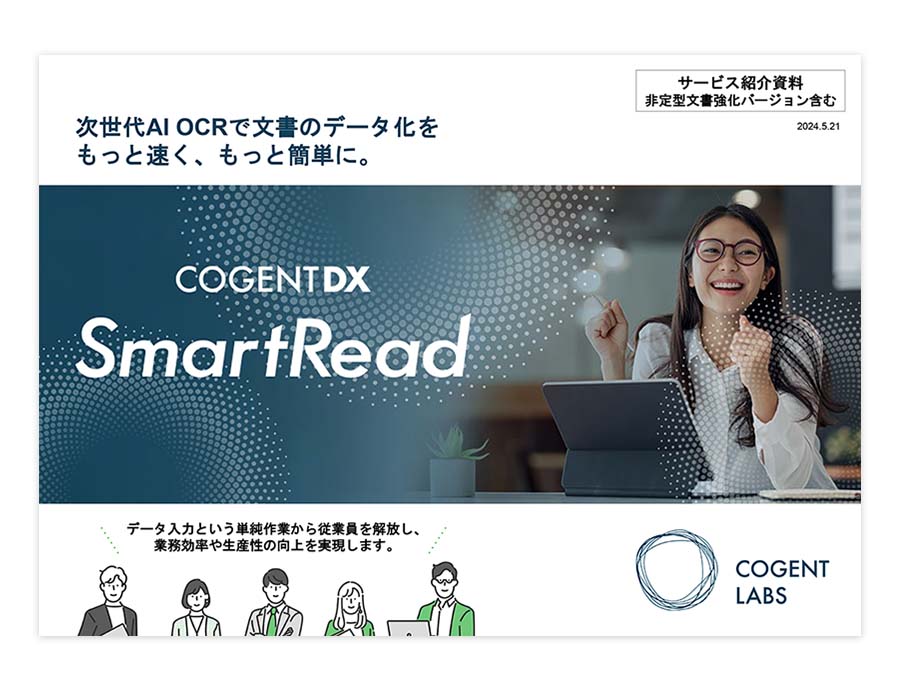
- Software type
- クラウド型ソフト オンプレミス型ソフト
- Recommended environment
- PCブラウザ
- サポート
- 電話 / メール / チャット /
-
-
-
-
- DX Suite Lite 30,000円/月額 備考
- 無料枠18,000円分含む
無料枠を超過する読取は従量課金制
DX Suite 標準サポート
・メールサポート
・活用サポートコンテンツ
- DX Suite Standard 100,000円/月額 備考
- 無料枠50,000円分含む
無料枠を超過する読取は従量課金制
DX Suite 標準サポート
・メールサポート
・活用サポートコンテンツ
オンボーディングサポート(2か月)
・専任担当者による導入・運用支援
・帳票定義設定サービス
・Web会議による個別サポート - DX Suite Pro 200,000円/月額 備考
- 無料枠200,000円分含む
無料枠を超過する読取は従量課金制
DX Suite 標準サポート
・メールサポート
・活用サポートコンテンツ
オンボーディングサポート(2か月)
・専任担当者による導入・運用支援
・帳票定義設定サービス
・Web会議による個別サポート
- Free trial
- Minimum usage period
- 1か月
- DX suite
-
-
- DX suite
-
-

- Software type
- クラウド型ソフト
- Recommended environment
- PCブラウザ スマートフォンブラウザ
- サポート
- 電話 / メール / チャット /
-
-
-
-
- 初期費用 要相談
- 利用料金 要相談
- Free trial
- Minimum usage period
- 利用期間の最低制限なし
- eValue V Air ドキュメン…
-
-
- eValue V Air ドキュメン…
-
- Software type
- クラウド型ソフト オンプレミス型ソフト
- Recommended environment
- PCブラウザ
- サポート
- 電話 / メール / チャット /
-
-
-
-
- 初期費用 0円~ 備考
- プランは5種あり、プランによっては初期費用が発生し、タイムスタンプ機能の同梱などがなされます。
- 利用料金 30,000円~/10ユーザー/月額 備考
- プランはクラウドサービス、オンプレミスの利用形態ごとにご用意しています。
ユーザー、ストレージ、AI OCR画像数の課金制です。
- Free trial
- Minimum usage period
- 制限なし
- invoiceAgent 文書管理
-
-
- invoiceAgent 文書管理
-
- Software type
- クラウド型ソフト オンプレミス型ソフト
- Recommended environment
- PCブラウザ
- サポート
- 電話 / メール / チャット /
-
-
-
-
- 初期費用 無料
- 無料トライアル 月額無料 備考
- 年間アップロード上限:120(月間上限:10)
ユーザー作成上限数:無制限
ファイル容量制限:無制限
ファイル保存期間:6ヶ月 - スターターS1 月額 9,980円(税抜) 備考
- 年間アップロード上限:1,200(月間上限:100)
ユーザー作成上限数:無制限
ファイル容量制限:無制限
ファイル保存期間:無制限 - スターターS2 月額 19,800円(税抜) 備考
- 年間アップロード上限:6,000(月間上限:500)
ユーザー作成上限数:無制限
ファイル容量制限:無制限
ファイル保存期間:無制限 - スターターS3 月額 29,800円(税抜) 備考
- 年間アップロード上限:12,000(月間上限:1,000)
ユーザー作成上限数:無制限
ファイル容量制限:無制限
ファイル保存期間:無制限 - ビジネスB1 月額 34,800円(税抜) 備考
- 年間アップロード上限:18,000(月間上限:1,500)
ユーザー作成上限数:無制限
ファイル容量制限:無制限
ファイル保存期間:無制限
IPアドレス制限 - ビジネスB2 月額 39,800円(税抜) 備考
- 年間アップロード上限:24,000(月間上限:2,000)
ユーザー作成上限数:無制限
ファイル容量制限:無制限
ファイル保存期間:無制限
IPアドレス制限 - ビジネスB3 月額 49,800円(税抜) 備考
- 年間アップロード上限:36,000(月間上限:3,000)
ユーザー作成上限数:無制限
ファイル容量制限:無制限
ファイル保存期間:無制限
IPアドレス制限
- Free trial
- Minimum usage period
- 制限なし
- OPTiM 電子帳簿保存
-
-
- OPTiM 電子帳簿保存
-
- Software type
- クラウド型ソフト
- Recommended environment
- PCブラウザ
- サポート
- 電話 / メール / チャット /
-
-
-
-
- 初期費用 0円 備考
- 初期費用は発生しません。
- 無料プラン 0円 備考
- 5名まで無料で利用でき、200件までアップロード可能です。
- スタータープラン 月額9,800円~ 備考
- アップロード可能件数は500件で、10名まで利用できます。
- Free trial
- Minimum usage period
- 制限なし
- バクラク電子帳簿保存
-
-
- バクラク電子帳簿保存
-
- Software type
- クラウド型ソフト
- Recommended environment
- PCブラウザ
- サポート
- 電話 / メール / チャット /
-
-
-
-
- 初期費用 要相談
- 利用料金 要相談
- Free trial
- Minimum usage period
- 制限なし
- Legaledge(リーガレッジ)
-
-
- Legaledge(リーガレッジ)
-
- Software type
- クラウド型ソフト
- Recommended environment
- PCブラウザ
- サポート
- 電話 / メール / チャット /
-
-
-
-
- 料金 要相談
- Free trial
- Minimum usage period
- 12か月~
- ジンジャーサイン
-
-
- ジンジャーサイン
-
- Software type
- クラウド型ソフト
- Recommended environment
- PCブラウザ
- サポート
- 電話 / メール / チャット /
-
-
-
-
- 初期費用 300,000円~ 備考
- パブリックSaaSの初期費用です。プライベートSaaS初期費用は1700,000円~です。
- プラン1 20,000円/月額 備考
- 「パブリックSaaS運用基本サービス10アカウント」です。
- プラン2 60,000円/月額 備考
- 「パブリックSaaS運用基本サービス50アカウント」です。
- プラン3 100,000円/月額 備考
- 「パブリックSaaS運用基本サービス100アカウント」です。
- 基盤サービス(最小構成) 240,000円/月額 備考
- プライベートSaaS運用基本サービスです。
- 基盤サービス(標準構成) 300,000円/月額 備考
- プライベートSaaS運用基本サービスです。
- Free trial
- Minimum usage period
- 制限なし
- Documal SaaS
-
-
- Documal SaaS
-
- Software type
- クラウド型ソフト
- Recommended environment
- PCブラウザ
- サポート
- 電話 / メール / チャット /
-
-
-
-
- 文書管理サービス(SaaS) 120,000円/月額 備考
- ディスク容量は10GBです。
- 文書管理パッケージ ライセンス 1,800,000円~ 備考
- 100ID~の料金です。
- Free trial
- Minimum usage period
- 6ヶ月
- EIMANAGER
-
-
- EIMANAGER
-
- Software type
- クラウド型ソフト オンプレミス型ソフト
- Recommended environment
- PCブラウザ
- サポート
- 電話 / メール / チャット /
-
-
-
-
- 初期費用 要相談 備考
- スタンダードプランは300,000円、
MyQuickオンプレミスは600,000円かかります。 - スタータープラン 20,000円/月額 備考
- MyQuickクラウド版です。
同時アクセス数は4ユーザー、利用可能ディスク量は10GB、設定可能IP数は5IP、利用可能データベース数は1です。 - スタンダードプラン 70,000円/月額 備考
- MyQuickクラウド版です。
同時アクセス数は4ユーザー、利用可能ディスク量は50GB、設定可能IP数は20IP、利用可能データベース数は2です。 - プレミアムプラン 要相談 備考
- MyQuickクラウド版です。同時アクセス数は8ユーザー、利用可能ディスク量は100GB、設定可能IP数は無制限、利用可能データベース数は5です。
- MyQuickオンプレミス 150,000円~/月額 備考
- MyQuickオンプレミス版です。
- Free trial
- Minimum usage period
- 制限なし
- MyQuick
-
-
- MyQuick
-
- Software type
- クラウド型ソフト オンプレミス型ソフト
- Recommended environment
- PCブラウザ スマートフォンブラウザ
- サポート
- 電話 / メール / チャット /
-
-
-
-
- 初期費用 要相談
- 料金 要相談
- Free trial
- Minimum usage period
- 制限なし
- クラウドサイン SCAN
-
-
- クラウドサイン SCAN
-
- Software type
- クラウド型ソフト
- Recommended environment
- PCブラウザ スマートフォンブラウザ
- サポート
- 電話 / メール / チャット /
-
-
-
-
- 初期費用 要相談 備考
- 初回時に行う、契約書手動補正件数により異なります。
- ライセンス費用 要相談 備考
- 契約書の年間アップロード件数によって異なります。
- Free trial
- Minimum usage period
- 1年
- LegalForceキャビネ
-
-
- LegalForceキャビネ
-
- Software type
- クラウド型ソフト
- Recommended environment
- PCブラウザ
- サポート
- 電話 / メール / チャット /
-
-
-
-
- 初期費用 0円 備考
- 初期費用は発生しません。
- ライトプラン 132,000円(税込)/年額 備考
- 容量は5GBで、ユーザー数は無制限です。
- スタンダードプラン 264,000円(税込)/年額 備考
- 容量は20GBで、ユーザー数は無制限です。
- プレミアムプラン 528,000円(税込)/年額 備考
- 容量は50GBで、ユーザー数は無制限です。
- Free trial
- Minimum usage period
- 1年
- booMo
-
-
- booMo
-
- Software type
- クラウド型ソフト
- Recommended environment
- PCブラウザ スマートフォンブラウザ
- サポート
- 電話 / メール / チャット /
-
-
-
-
- 初期費用 要相談
- 料金 要相談
- Free trial
- Minimum usage period
- 制限なし
- ConTrack
-
-
- ConTrack
-
- Software type
- オンプレミス型ソフト
- Recommended environment
- PCブラウザ
- サポート
- 電話 / メール / チャット /
-
-
-
-
- 初期費用 70,000円
- 保守料金 800円/月額 備考
- リコー複合機1台ごとの契約となります。
- Free trial
- Minimum usage period
- 制限なし
- Quickスキャン V5
-
-
- Quickスキャン V5
-
- Software type
- パッケージ型ソフト
- Recommended environment
- PCブラウザ
- サポート
- 電話 / メール / チャット /
-
-
-
-
- 初期費用 0円 備考
- 初期費用は発生しません。
- Team 500円/月額 備考
- 1ユーザーあたりの料金で、最低10ユーザーから利用可能です。ストレージ容量は10GB×契約ユーザー数。
- Business 1,500円/月額 備考
- 1ユーザーあたりの料金で、最低10ユーザーから利用可能です。ストレージ容量は200GB×契約ユーザー数。
- Enterprise 4,000円/月額 備考
- 1ユーザーあたりの料金で、最低10ユーザーから利用可能です。ストレージ容量は無制限。
- Free trial
- Minimum usage period
- 1年
- Fleekdrive
-
-
- Fleekdrive
-
- Software type
- クラウド型ソフト
- Recommended environment
- PCブラウザ スマートフォンブラウザ Windowsアプリ iOSアプリ Androidアプリ
- サポート
- 電話 / メール / チャット /
-
-
-
-
- お問い合わせ お問い合わせ
- Free trial
- Minimum usage period
- 制限なし
- SMILE V / eValue V…
-
-
- SMILE V / eValue V…
-
- Software type
- クラウド型ソフト パッケージ型ソフト
- Recommended environment
- PCブラウザ スマートフォンブラウザ
- サポート
- 電話 / メール / チャット /
-
-
-
-
- 料金 要相談
- Free trial
- Minimum usage period
- 制限なし
- DocuWorks
-
-
- DocuWorks
-
- Software type
- クラウド型ソフト パッケージ型ソフト
- Recommended environment
- Windowsアプリ Macアプリ iOSアプリ Androidアプリ
- サポート
- 電話 / メール / チャット /
-
-
-
-
- 料金 要お問い合せ 備考
- 詳細は別途お問い合わせください。
- Free trial
- Minimum usage period
- 制限なし
- 楽々Document Plus
-
-
- 楽々Document Plus
-
- Software type
- クラウド型ソフト オンプレミス型ソフト
- Recommended environment
- PCブラウザ スマートフォンブラウザ
- サポート
- 電話 / メール / チャット /
-
-
-
-
- 初期費用・サポート費用 0円
- プラン 8 4,800円/月額
- プラン 15 9,000円/月額
- プラン25 15,000円/月額
- Free trial
- Minimum usage period
- 制限なし
- NotePM
-
-
- NotePM
-
- Software type
- クラウド型ソフト
- Recommended environment
- PCブラウザ スマートフォンブラウザ
- サポート
- 電話 / メール / チャット /
-
-
-
-
- 料金 お問い合わせ
- Free trial
- Minimum usage period
- 制限なし
- システムディ文書管理システム
-
-
- システムディ文書管理システム
-
- Software type
- クラウド型ソフト パッケージ型ソフト
- Recommended environment
- PCブラウザ
- サポート
- 電話 / メール / チャット /
-
-
-
-
- Project 開発キット50,160 円(税込)/年間 本番運用110,000円(税込)
- Unlimited 1,650,000 円(税込)/1開発者 備考
- 次年度以降は330,000 円(税込)/1開発者の値段になります。
- Corporate 3,300,000円(税込)/5台・年間~ 備考
- ユーザ企業(企業グループを含む)による「全社 Wagby 化」を実現可能です。
- Free trial
- Minimum usage period
- 制限なし
- FastWagbyCloud
-
-
- FastWagbyCloud
-
- Software type
- クラウド型ソフト
- Recommended environment
- PCブラウザ
- サポート
- 電話 / メール / チャット /
-
-
-
-
- ASTRUX文書管理システム Ver2.x 1サーバーライセンス (初年度保守付) 684,750円(税込)
- ASTRUX文書管理システム 保守費用 (1年間) 136,950円(税込)
- ASTRUX2.0 Option Kit 1サーバーライセンス (初年度保守付) 258,500円(税込)
- ASTRUX2.0 Option Kit 保守費用 (1年間) 275,000円(税込)
- Free trial
- Minimum usage period
- 制限なし
- ASTRUX文書管理システム
-
-
- ASTRUX文書管理システム
-
- Software type
- クラウド型ソフト パッケージ型ソフト
- Recommended environment
- PCブラウザ iOSアプリ
- サポート
- 電話 / メール / チャット /
-
-
-
-
- 料金 お問い合わせ
- Free trial
- Minimum usage period
- 制限なし
- 文書管理システム ソリューション(D…
-
-
- 文書管理システム ソリューション(D…
-
- Software type
- クラウド型ソフト パッケージ型ソフト
- Recommended environment
- PCブラウザ スマートフォンブラウザ
- サポート
- 電話 / メール / チャット /
-
-
-
-
- 初期費用 要お問い合わせ 備考
- Businessプラン
- Businessプラン 要お問い合わせ
- Business Plusプラン 要お問い合わせ
- Enterpriseプラン 要お問い合わせ
- Free trial
- Minimum usage period
- 制限なし
- box
-
-
- box
-
- Software type
- クラウド型ソフト
- Recommended environment
- PCブラウザ スマートフォンブラウザ Windowsアプリ Macアプリ iOSアプリ Androidアプリ
- サポート
- 電話 / メール / チャット /
-
価格や製品機能など、見やすい一覧表から、気になる製品をまとめてチェック!
各文書管理システムでできるPDFの代表的な対応内容

PDFファイルの扱い方は、使用する文書管理システムによって大きく異なります。ここでは、先に紹介した文書管理システム各社が提供する、PDFファイルに対する代表的な対応内容を具体的に解説していきます。これらの機能は、効率的な文書管理とセキュリティの強化、さらには業務の自動化を可能にするものです。それぞれのシステムがどのようなユニークな機能を持っているのか、詳細を見ていきましょう。
- 【SmartRead】スキャンしたPDFファイルをOCR処理
- 【NotePM】PDFファイル内を全文検索
- 【Fleekdrive】PDFファイルに透かしを入れる
- 【MyQuick】PDFファイルを保存した際に検索できるようにして保存
- 【ASTRUX文書管理システム】PDF文書の持ち出し制限
1.【SmartRead】スキャンしたPDFファイルをOCR処理
SmartReadはスキャンした文書のAI OCR(光学文字認識)処理を特色としています。これにより、紙の文書がデジタル化され、テキストとして編集や検索が可能です。文書管理システムとしてのこの機能は、アーカイブのデジタル化や検索性の向上に大きく貢献します。
具体的には以下のようなメリットが実現可能です。
- OCR処理の自動化:スキャン後、自動でテキスト認識と変換を行い、手間を省く
- 高精度のテキスト認識:多言語対応と高い認識精度で、正確な文書データを生成
- 編集と再利用:OCRにより変換されたテキストは編集が容易で、CSVやExcel等の形式でデータ出力可能
このシステムの導入により、企業は紙の文書を迅速にデジタル化し、保管スペースの削減や情報アクセスの迅速化を実現できます。また、文書の編集や更新が必要な場合にも、OCRでテキスト化されたファイルを容易に扱うことができ、業務の効率化に寄与します。
2.【NotePM】PDFファイル内を全文検索
NotePMは、PDFファイル内の全文検索機能を提供し、膨大な文書群の中から必要な情報を迅速に見つけることが可能です。この機能は、情報の可視化とアクセス性を高めるために重要であり、特に研究や法的文書の管理に効果的です。
具体的には、以下のようなことができます。
- 高速検索エンジン:文書内のテキストを瞬時に検索
- 複数のフィルター:日付、タグ、著者など多角的な条件で絞り込みが可能
- 検索結果のハイライト:検索キーワードに基づき、該当する部分を文書内でハイライト表示
NotePMの全文検索機能を使用することで、ユーザーは時間を大幅に節約し、必要な情報に素早くアクセスできます。これにより、プロジェクトの進行がスムーズになり、効率的な意思決定が可能になるため、組織全体の生産性が向上します。また、このシステムはユーザーフレンドリーであるため、特別なトレーニングを受けることなく、すぐに活用を開始可能です。
3.【Fleekdrive】PDFファイルに透かしを入れる
Fleekdriveの目玉機能の一つは、PDFファイルに透かしを追加することです。これは文書のセキュリティを強化し、非公開情報の保護を目的としています。透かしの追加は、特に機密文書が外部に漏れるリスクを抑えるために重要です。
- カスタマイズ可能:透かしのテキスト、位置、透明度を自由に設定
- 自動適用:文書が特定のユーザーやグループに共有される際、自動的に透かしを適用
- トラッキング:透かし付きの文書がどのように使用されているかを監視し、不正使用の検出に役立つ
Fleekdriveの透かし機能を利用することで、組織は文書の流出を防ぎながら、正当な利用者だけが内容を確認できるように制限をかけることが可能です。この方法により、重要な情報が適切に保護され、ビジネスのリスクを管理する上で大きな助けとなります。このような機能は、情報の安全を確保しつつ、業務の透明性を保持するために不可欠です。
4.【MyQuick】PDFファイルを保存した際に検索できるようにして保存
MyQuickでは、PDFファイルを保存する際に特に注力しているのは、ファイルの即時検索性です。このシステムは、保存されたすべてのPDFファイルを即座に検索可能な形式で管理し、効率的な情報アクセスを支援します。この機能は、時間が重要なビジネス環境で特に価値があります。
- インデックス作成:ファイル保存時に自動でインデックスを生成し、検索時間を短縮
- フルテキスト検索:保存されたPDF全体からキーワードに基づいて情報を検索可能
- 高速アクセス:文書管理システム全体で最速の情報リトリーバルを提供
この機能を利用することで、ユーザーは膨大な量のデータの中から必要な情報を素早く見つけ出すことができ、業務の迅速化に寄与します。MyQuickは、情報の即時性とアクセスの簡便さを追求するユーザーに最適な選択です。このシステムにより、日常的な業務のストレスが軽減され、生産性の向上が期待できます。
5.【ASTRUX文書管理システム】PDF文書の持ち出し制限
ASTRUX文書管理システムは、特にPDF文書のセキュリティを重視しており、持ち出し制限機能がその中心です。この機能は、機密情報の保護を目的として、文書の不正な持ち出しやコピーを防ぎます。企業が直面するセキュリティリスクを軽減し、情報漏洩の防止に効果的です。
- アクセス権限管理:特定のユーザーやグループのみにファイルアクセスを許可。
- ドキュメントトラッキング:誰が文書を閲覧、編集したかのログを詳細に記録。
- 制限設定のカスタマイズ:組織のポリシーに基づいて持ち出し制限の設定が可能。
このシステムを導入することで、企業は重要文書の管理においてさらなる安心感を得られます。ASTRUXでは、持ち出しを制限することによって、内部からの情報漏洩を効果的に防ぎ、企業の情報資産を守るための堅牢な対策を提供します。これにより、組織全体のセキュリティ標準が強化され、信頼性の高い文書管理環境が実現されます。
文書管理システムでPDFの利用を効率化しましょう

文書管理システムは、特にPDFファイルの効率的な取り扱いにおいて中心的な役割を果たします。この記事では、文書管理システムにおけるPDFファイルの取り扱いに関して、以下5つに着目して解説してきました。
- アップロードと保存
- ファイルの検索とアクセス
- ファイル閲覧と編集
- セキュリティ
- ファイルの共有
それぞれ、PDFファイルを適切に取り扱うには、最適な文書管理システムを選択する必要があります。具体的には、以下のシステムが特にPDFファイルの取り扱いに長けています。
これらの文書管理システムを選ぶ際は、それぞれの機能があなたのビジネスの特定のニーズにどれだけマッチしているかを検討することが重要です。情報のセキュリティを確保しながら、アクセス性と効率を最大化するシステムを選択することで、ビジネスプロセスのスピードと品質を同時に高めることができます。結局のところ、適切な文書管理システムの選択は、情報を力に変え、企業の競争力を向上させる鍵となります。
<a href = "https://digi-mado.jp/article/75211/" class = "digimado-widget" data-id = "75211" data-post-type = "post" data-home-url = "https://digi-mado.jp" target = "_blank"></a>
<script src = "https://digi-mado.jp/wp-content/themes/digi-mado/js/iframe-widget.js"></script>
おすすめ比較一覧から、
最適な製品をみつける
カテゴリーから、IT製品の比較検索ができます。
1599件の製品から、ソフトウェア・ビジネスツール・クラウドサービス・SaaSなどをご紹介します。
(無料) 掲載希望のお問い合わせ